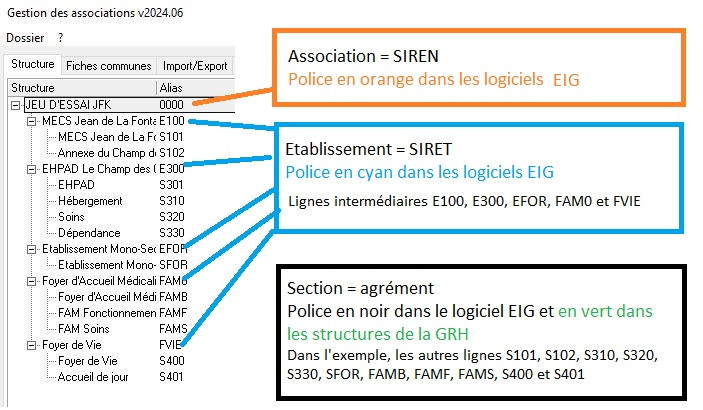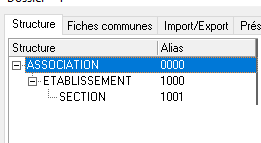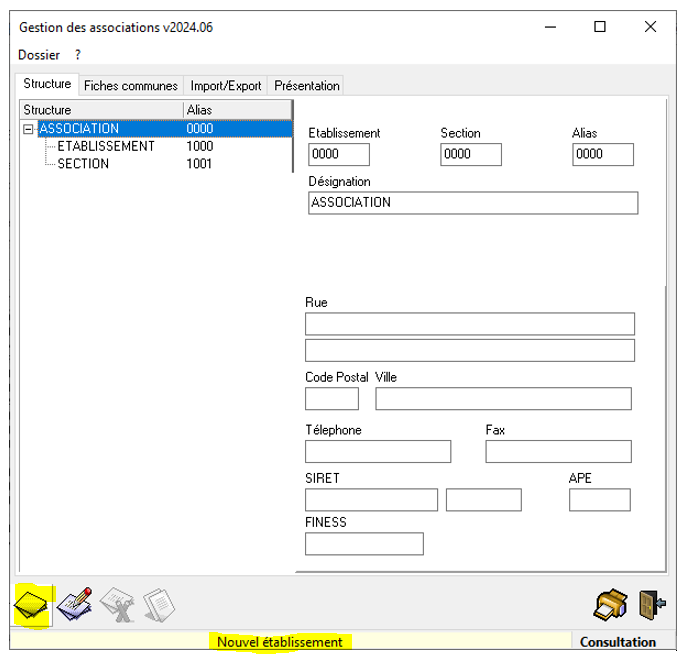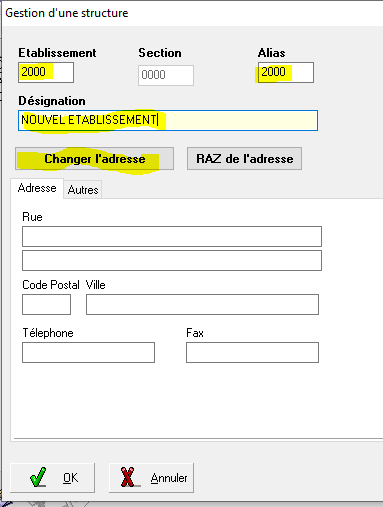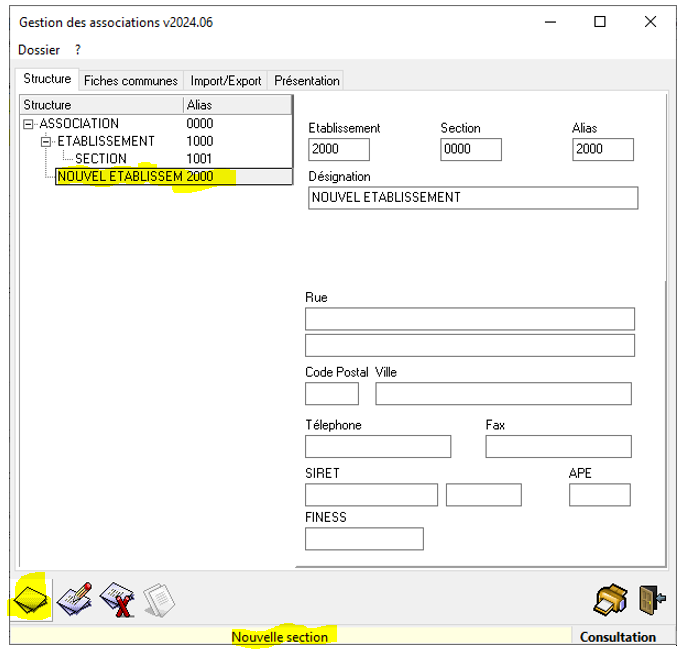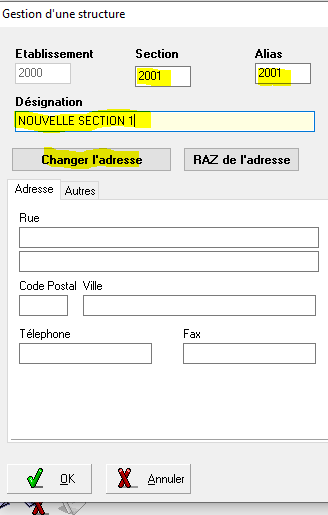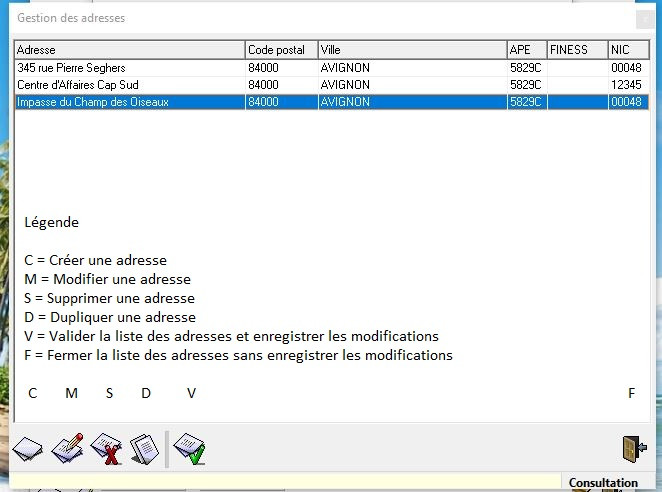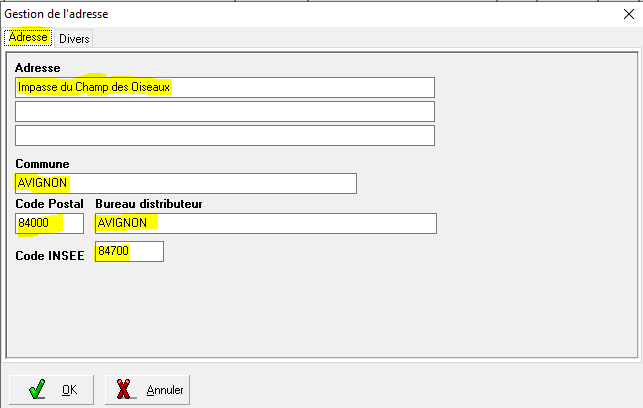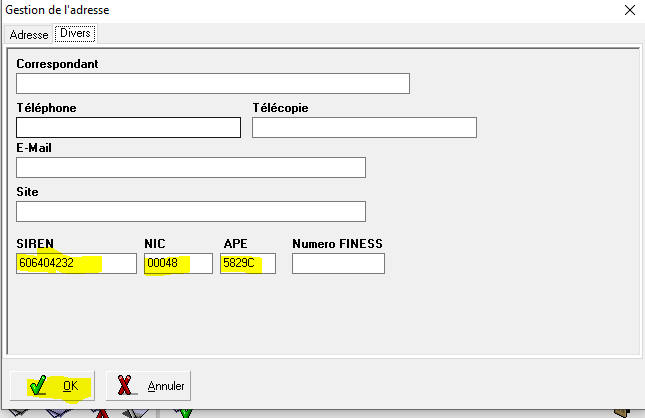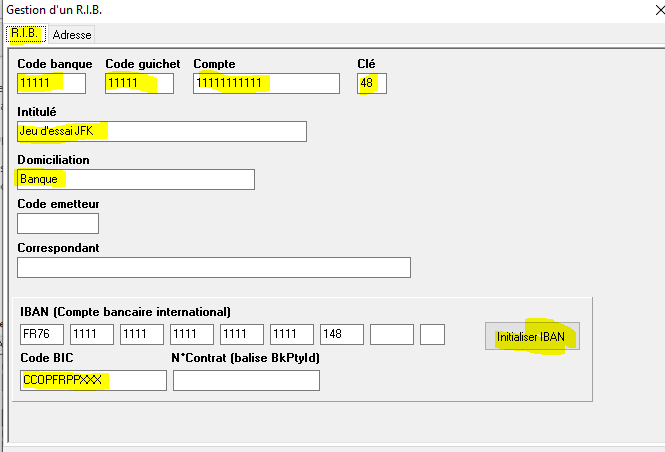Créer un nouvel établissement, une nouvelle section
Prérequis
Une fois le mot de passe EIG saisi, la barre des logiciels disponibles en fonction des droits s'affiche. Il faut bénéficier de l'accès à la "Gestion des associations" représentée par l'icône
L'organisation des structures dans EIG
Une fois activé, la liste des 3 niveaux organisationnels de la structure s'affiche. Dans l'exemple ci-dessous, nous avons inclus une légende pour expliquer ces niveaux :
L'organisation minimale
Pour qu'une association et un établissement soient visibles dans la liste des structures, il faut que l'association ait au moins 1 établissement et l'établissement au moins 1 section :
Comment créer un établissement ?
Il faut se positionner sur le niveau le plus haut, celui de l'association et utiliser le bouton "Nouveau" représenté par l'icône ![]() . Une info-bulle fugace indique "Nouvel établissement" mais la mention est indiquée dans la ligne d'informamtion en bas de cet écran :
. Une info-bulle fugace indique "Nouvel établissement" mais la mention est indiquée dans la ligne d'informamtion en bas de cet écran :
La fenêtre de création s'ouvre et quelques informations sont à saisir :
- Le code de l'établissement. Il s'agit d'un code interne pour identifier la structure. Une fois créé, il ne peut pas être modifié. Attention, il est interdit d'utiliser 2 fois le même code. Nous conseillons d'avoir un numéro avec une terminaison en "00" pour la décliner ensuite au niveau section. Ainsi, dans la base minimale présentée précédemment, l'établissement a le code 1000 et la section 1001. Donc, pour le nouvel établissement, nous utilisons 2000. Ce code peut être alphanumérique comme dans l'exemple présenté dans le paragraphe "L'organisation des structures dans EIG", E100, E300
- Le code section. Il est grissé à ce niveau et est accessible lors de la création d'une section
- L'alias. Il est initialisé à partir du code établissement. Il est affecté à chaque enregistement effectué quel que soit le logiciel. Par la suite, il est modifiable. Mais nous déconseillons très fortement de le modifier. En effet, le lien avec les informations précédemment saisies avec un autre alias seraient alors inaccessibles. Il faudrait une intervention payante des développeurs pour rectifier la situation
- La désignation. Il s'agit du nom de l'établissement
- L'adresse. Il s'agit de renseigner l'adresse de l'établissement, telle qu'utilisée dans les logiciels. Cette saisie est traitée par la suite dans le paragraphe "Comment créer les adresses ?"
Comment créer une section ?
Il faut se positionner sur le niveau intermédiaire de l'établissement et utiliser le bouton "Nouveau" représenté par l'icône ![]() . Une info-bulle fugace indique "Nouvelle section" mais la mention est indiquée dans la ligne d'information en bas de cet écran :
. Une info-bulle fugace indique "Nouvelle section" mais la mention est indiquée dans la ligne d'information en bas de cet écran :
La fenêtre de création s'ouvre et quelques informations sont à saisir :
- Le code de l'établissement. Il est grissé à ce niveau et reprend celui du niveau établissement auquel la section est rattacchée
- Le code section. Il s'agit d'un code interne pour identifier la structure. Une fois créé, il ne peut pas être modifié. Attention, il est interdit d'utiliser 2 fois le même code. Nous conseillons de décliner le numéro attribué à l'établissement. Ainsi, dans la base minimale présentée précédemment, l'établissement a le code 1000 et la section 1001. Donc, pour le nouvel établissement, nous avons utillsons 2000, nous utilisons 2001, 2002, etc pour les sections. Ce code peut être alphanumérique comme dans l'exemple présenté dans le paragraphe "L'organisation des structures dans EIG", S101, S301, etc.
- L'alias. Il est initialisé à partir du code section. Il est affecté à chaque enregistement effectué quel que soit le logiciel. Par la suite, il est modifiable. Mais nous déconseillons très fortement de le modifier. En effet, le lien avec les informations précédemment saisies avec un autre alias seraient alors inaccessibles. Il faudrait une intervention payante des développeurs pour rectifier la situation
- La désignation. Il s'agit du nom de l'établissement
- L'adresse. Il s'agit de renseigner l'adresse de l'établissement, telle qu'utilisée dans les logiciels. Cette saisie est traitée par la suite dans le paragraphe "Comment créer les adresses ?"
Comment créer les adresses ?
Une fois le bouton "Changer l'adresse" activé, la liste des adresse présente s'affiche :
La saisie d'une adresse se compose de 2 onglets "Adresse" et "Divers"
Onglet "Adresse"
Les zones à saisir sont surlignées en jaune :
Ne pas oublier de saisir le code INSEE, surtout sur l'adresse de l'association. Si ce n'est pas fait, un message d'alerte apparaît à chaque ouverture de la GRH.
Onglet "Divers"
Les zones SIREN et NIC forment le SIRET de l'établissement, et, avec le code INSEE et le code APE et sont reprises dans la codification de la DSN et figurent dans les données transmises :
- L'entête, bloc S10
- La déclaration; bloc S20
- La définition de l'entreprise, bloc S21.G00.06
- La définition de l'établissement, bloc S21.G00.11
- L'identification du contrat nominatif, bloc S21.G0.40
Terminer la saisie par la touche "OK".
Comment créer un RIB/IBAN ?
Une fois ces données saisies, un 3ème sous-onglet apparaît : "Banques" apparaît dans la définition de la structure. Il permet de saisir les RIB/IBAN au niveau de l'association ainsi que sur chaque section, ceux-ci sont ensuite repris automatiquement dans les logiciels.
La saisie se compose de 2 écrans : "RIB" et "Adresse"
Onglet "RIB"
La saisie du RIB permet d'initialiser l'IBAN. Mais il n'y a aucune obligation à saisir le RIB. En revanche, le code BIC doit obligatoirement être saisi manuellement.
Voir les nouvelles structures
Pour que les nouvelles structures sient visibles dans les logiciels, il faut :
- Fermer les applications EIG
- Revenir sur le connecteur
- Cliquer sur "Déconnexion"
- Se reconnecter en tapant le mot de passe
En fonction des droits utilisateurs, les utilisateurs verront ou pas ces nouvelles structures.
Les conséquences en Comptabilité
L'ajout de nouvelles structures en comptabilité se fait "à vide". il faut attibuer un plan comptable, des codes journaux. En un mot, paramétrer la comptabilité.
Il existe une fonction dans le menu "Outils divers" de la comptabilité qui permet d'automatiser une reprise de paramètres d'un dossier à l'autre. Pou plus d'informations, se référer à la page wiki https://wikiapp.heberg-eig.fr/books/technique-comptabilite/page/dupliquer-le-parametrage-dune-structure-tcr.
Les conséquences en GRH
L'ajout de nouvelles structures a également des conséquences en GRH et en DSN. Pour plus d'informations, se référer à la page wiki https://wikiapp.heberg-eig.fr/books/technique-grh/page/creer-une-nouvelle-section-les-consequences-en-grh.